Gruppieren oder Aufheben der Gruppierung von Daten in einer PivotTable
Durch Gruppieren von Daten in einer PivotTable können Sie eine Teilmenge der Daten anzeigen, die analysiert werden sollen. Sie können zum Beispiel eine unhandliche Liste von Datums- und Zeitfeldern in der PivotTable nach Quartalen und Monaten gruppieren

-
Klicken Sie in der PivotTable mit der rechten Maustaste auf einen Wert, und wählen Sie Gruppieren aus.
-
Aktivieren Sie im Dialogfeld Gruppierung die Kontrollkästchen Starten und Beenden, und geben Sie bei Bedarf die entsprechenden Werte ein.
-
Wählen Sie unter Nach den gewünschten Zeitraum aus. Geben Sie für numerische Felder eine Zahl ein, die das Intervall für die einzelnen Gruppen sein soll.
-
Wählen Sie OK aus.
-
Halten Sie STRG gedrückt, und wählen Sie zwei oder mehr Werte aus.
-
Klicken Sie mit der rechten Maustaste, und wählen Sie Gruppieren aus.
Mit Zeitgruppierungen werden Beziehungen zwischen zeitbezogenen Feldern automatisch erkannt und gruppiert, wenn Sie in Ihren PivotTables Zeilen mit Zeitfeldern hinzufügen. Nach der Gruppierung können Sie die Gruppe in Ihre PivotTable ziehen und mit der Analyse beginnen.
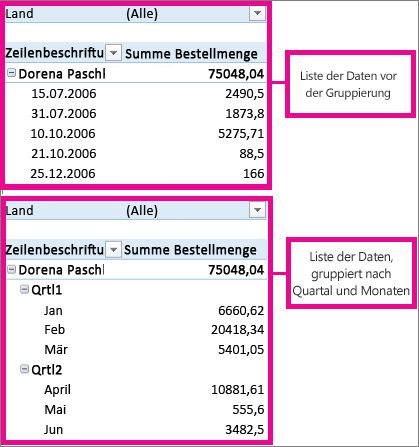
-
Wählen Sie die Gruppe aus.
-
Wählen Sie Analysieren > Feldeinstellungen aus. Klicken Sie auf der Registerkarte PivotTable-Analyse unter Aktives Feld auf Feldeinstellungen.
-
Ändern Sie den benutzerdefinierten Namenin einen gewünschten Namen, und wählen Sie dann "OK" aus.
-
Klicken Sie mit der rechten Maustaste auf ein beliebiges Element in der Gruppe.
-
Wählen Sie Gruppierung aufheben aus.
-
Klicken Sie in der PivotTable mit der rechten Maustaste auf einen Wert, und wählen Sie Gruppieren aus.
-
Aktivieren Sie im Dialogfeld Gruppierung die Kontrollkästchen Starten und Beenden, und geben Sie bei Bedarf die entsprechenden Werte ein.
-
Wählen Sie unter Nach den gewünschten Zeitraum aus. Geben Sie für numerische Felder eine Zahl ein, die das Intervall für die einzelnen Gruppen sein soll.
-
Wählen Sie OK aus.
-
Halten Sie STRG gedrückt, und wählen Sie zwei oder mehr Werte aus.
-
Klicken Sie mit der rechten Maustaste, und wählen Sie Gruppieren aus.
Mit Zeitgruppierungen werden Beziehungen zwischen zeitbezogenen Feldern automatisch erkannt und gruppiert, wenn Sie in Ihren PivotTables Zeilen mit Zeitfeldern hinzufügen. Nach der Gruppierung können Sie die Gruppe in Ihre PivotTable ziehen und mit der Analyse beginnen.
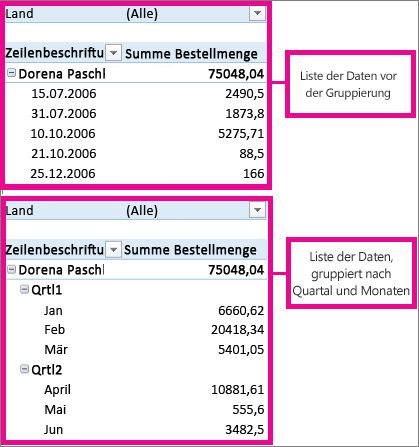
-
Wählen Sie die Gruppe aus.
-
Wählen Sie Analysieren > Feldeinstellungen aus. Klicken Sie auf der Registerkarte PivotTable-Analyse unter Aktives Feld auf Feldeinstellungen.
-
Ändern Sie den benutzerdefinierten Namenin einen gewünschten Namen, und wählen Sie dann "OK" aus.
-
Klicken Sie mit der rechten Maustaste auf ein beliebiges Element in der Gruppe.
-
Wählen Sie Gruppierung aufheben aus.
Benötigen Sie weitere Hilfe?
Sie können jederzeit einen Experten in der Excel Tech Community fragen oder Unterstützung in den Communities erhalten.
Siehe auch
Erstellen einer PivotTable zum Analysieren von Arbeitsblattdaten










